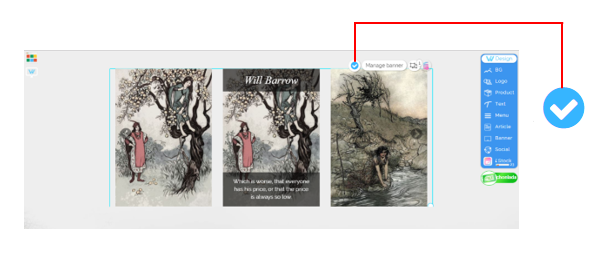คู่มือ Wewyn : วิธีการเปลี่ยนแบนเนอร์ (Banner)
10 August 2017
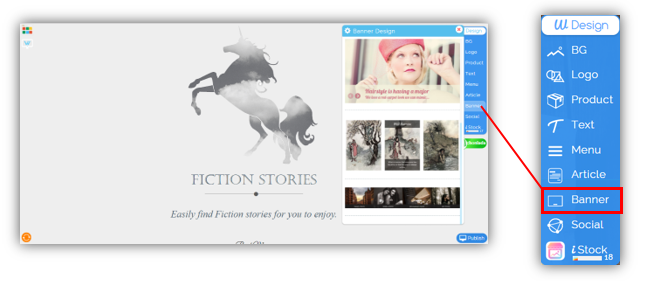
1. สามารถเปลี่ยน หรือเพิ่มแบนเนอร์ (Banner) ได้จากแท็บเมนู (W Design) ทางด้านขวา
โดยการคลิกที่ Banner จะมีแบนเนอร์ (Banner) ให้คุณเลือกใช้มากมาย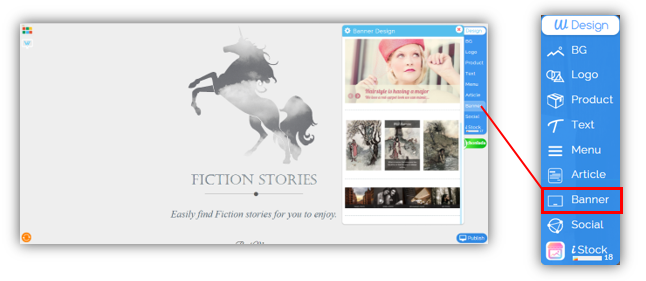
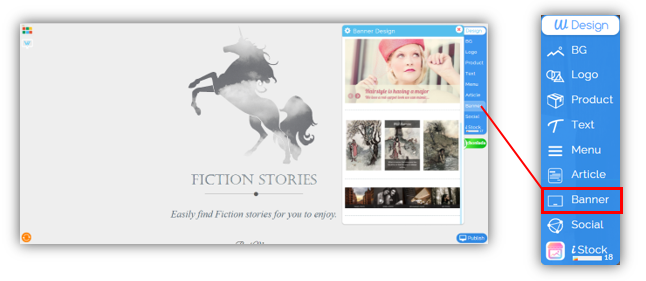
2. เมื่อคุณเลือกแบนเนอร์ที่ต้องการแล้วให้คลิก ลากและวาง ในตำแหน่ง ที่คุณต้องการ 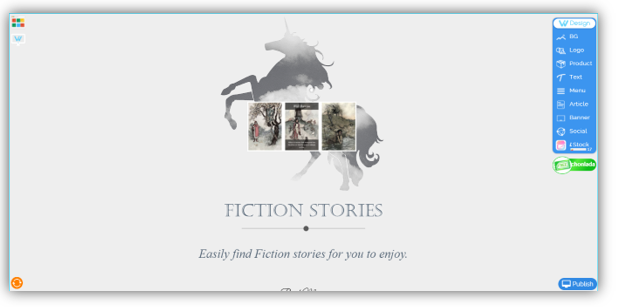
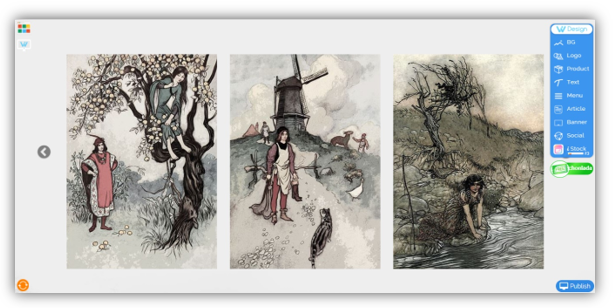
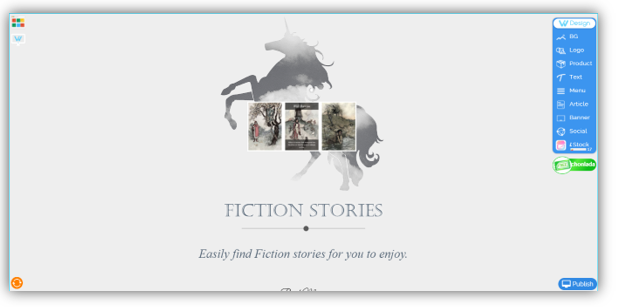
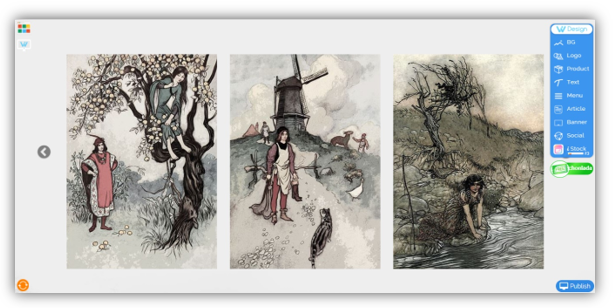
3. สามารถแก้ไขข้อความ และเปลี่ยนรูปแบบข้อความได้ตามที่คุณต้องการ โดยคลิกที่ข้อความที่อยู่ในแบนเนอร์ (Banner)
คุณจะสามารถแก้ไขได้ทั้งข้อความ ตัวอักษรข้อความ ขนาดข้อความ สีข้อความ และอื่น ๆ
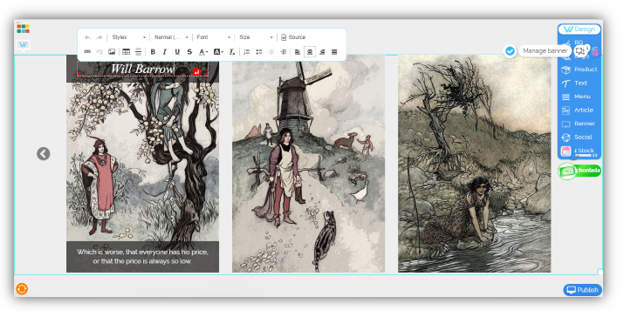
4. สามารถเปลี่ยนรูปภาพในแบนเนอร์ (Banner) ได้ โดยคลิกที่รูปกล้อง
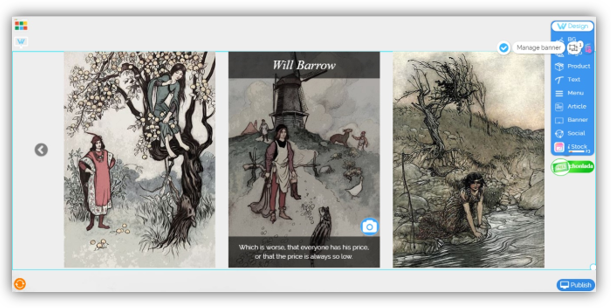

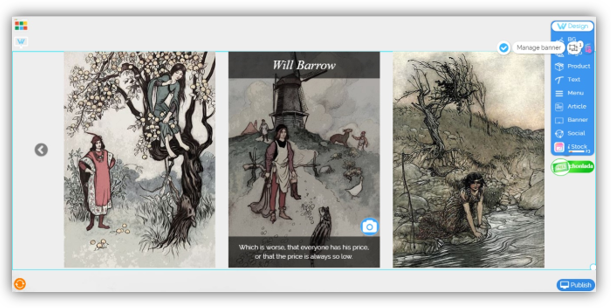
5. สามารถขยายแบนเนอร์ (Banner) ของคุณให้เล็ก หรือใหญ่ขึ้นได้ โดยคลิก  ด้านมุมขวาล่างของแบนเนอร์ (Banner)
ด้านมุมขวาล่างของแบนเนอร์ (Banner) 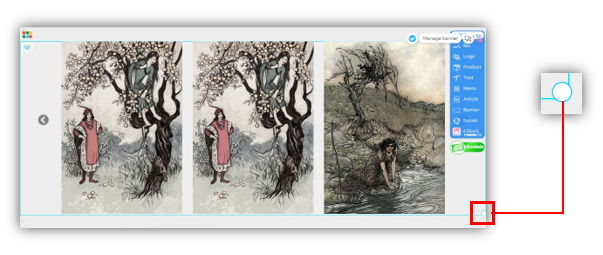
 ด้านมุมขวาล่างของแบนเนอร์ (Banner)
ด้านมุมขวาล่างของแบนเนอร์ (Banner) 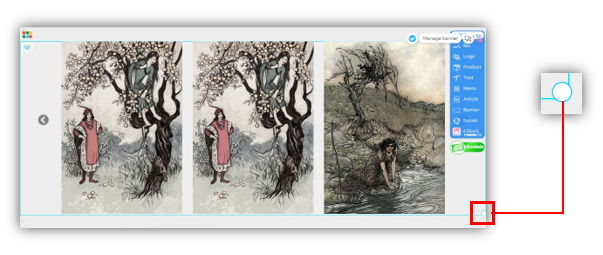
6. สามารถเคลื่อนย้ายแบนเนอร์ (Banner) ไปวางอยู่ในตำแหน่งที่คุณอยากให้ว่างได้ โดยการคลิก และลากไปยังตำแหน่งต่าง ๆ 



7. เมื่อทำการแก้ไข และปรับเปลี่ยนแบนเนอร์เสร็จเรียบร้อยแล้ว สามารถบันทึก
โดยการคลิกรูปเครื่องหมายถูก  เพื่อยืนยันการแก้ไข หรือเปลี่ยนแปลงแบนเนอร์ (Banner)
เพื่อยืนยันการแก้ไข หรือเปลี่ยนแปลงแบนเนอร์ (Banner) 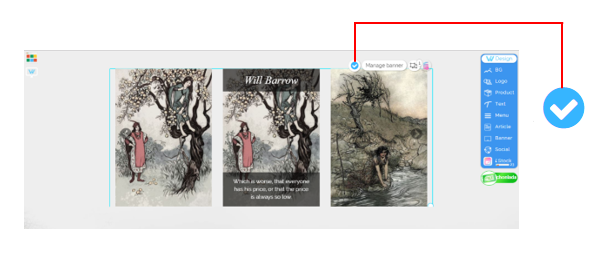
 เพื่อยืนยันการแก้ไข หรือเปลี่ยนแปลงแบนเนอร์ (Banner)
เพื่อยืนยันการแก้ไข หรือเปลี่ยนแปลงแบนเนอร์ (Banner)